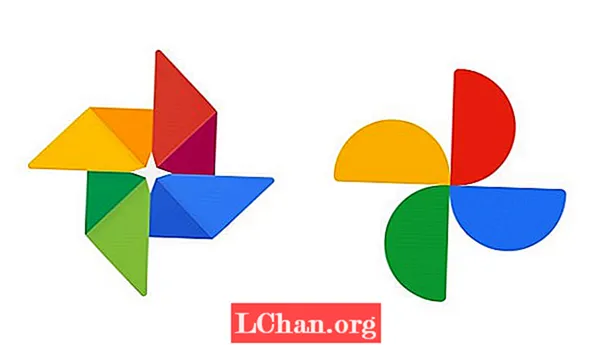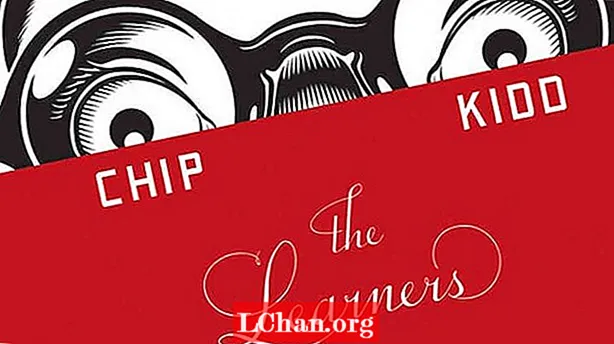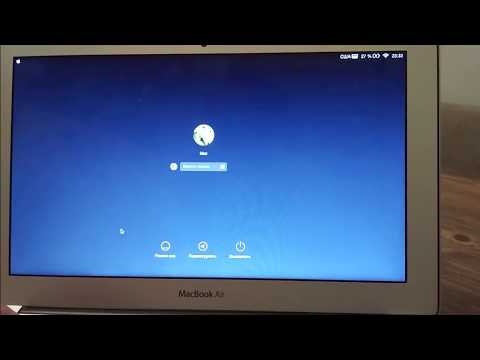
Задаволены
- Частка 1. Што трэба зрабіць перад скідам забытага пароля адміністратара Mac
- 1. Праверце, ці ўключаны Caps Lock
- 2. Праверце падказку пароля
- 3. Паспрабуйце ўвайсці з дапамогай пароля Apple ID
- Частка 2. Як скінуць забыты пароль адміністратара Mac
- Спосаб 1. Змена пароля адміністратара з дапамогай іншага ўліковага запісу адміністратара
- Шлях 2. Скіньце пароль адміністратара Mac, выкарыстоўваючы свой ідэнтыфікатар Apple
- Шлях 3. Скід пароля з дапамогай памочніка скіду пароля (FileVault павінен быць уключаны)
- Шлях 4. Скіньце пароль Mac, выкарыстоўваючы ключ аднаўлення (FileVault павінен быць уключаны)
- Шлях 5. Скіньце пароль, выкарыстоўваючы рэжым аднаўлення
- Шлях 6. Скіньце пароль адміністратара Mac, выкарыстоўваючы рэжым для аднаго карыстальніка
- Рэзюмэ
- Частка 3. Частыя пытанні пра забыты пароль адміністратара Mac
Калі вы карыстальнік, які забыў пароль адміністратара Mac, вы не можаце выканаць шмат задач, якія патрабуюць правоў адміністратара на вашым Mac. Акрамя таго, калі вы з'яўляецеся ўладальнікам уліковага запісу адміністратара і вы страцілі доступ да пароля, вы нават не можаце ўвайсці ў сістэму, не кажучы ўжо пра ўнясенне змяненняў у свой Mac.
На шчасце, ёсць некалькі спосабаў скінуць забыты пароль адміністратара Mac на вашай машыне Mac. Ёсць незлічоная колькасць карыстальнікаў, якія забыліся паролі для вашых уліковых запісаў, і яны змаглі скінуць паролі, выкарыстоўваючы даступныя метады. Вы таксама зможаце скінуць пароль, калі вы будзеце прытрымлівацца любога з спосабаў, згаданых ніжэй.
- Частка 1. Што трэба зрабіць перад скідам забытага пароля адміністратара Mac
- Частка 2. Як скінуць забыты пароль адміністратара Mac
- Частка 3. Частыя пытанні пра забыты пароль адміністратара Mac
Частка 1. Што трэба зрабіць перад скідам забытага пароля адміністратара Mac
Перш чым пачаць і пачаць працэдуру скіду пароля для Mac, мы хацелі б, каб вы паспрабавалі ўвесці пароль яшчэ раз. Магчыма, вы ўводзіце правільны пароль, але няправільна. Прытрымлівайцеся наступных трох парад і даведайцеся, ці можаце вы атрымаць доступ да ўліковага запісу адміністратара.
1. Праверце, ці ўключаны Caps Lock
Першае, што вы захочаце праверыць на сваім Mac, - убачыць, уключана Ці клавіша Caps Lock. Калі гэта так, ён набярэ літары з вялікай літары, і калі не так быў усталяваны ваш пароль, ваш Mac выдасць памылку, паведамляючы, што ўведзены няправільны пароль. Выключыце клавішу Caps Lock і ўвядзіце пароль.
2. Праверце падказку пароля
Магчыма, вы таксама захочаце зірнуць на падказку пра свой пароль, каб даведацца, ці дапамагае вам успомніць пароль. Падказкі пра пароль вельмі карысныя, бо даюць падказкі пра тое, якім быў ваш пароль.
3. Паспрабуйце ўвайсці з дапамогай пароля Apple ID
Калі вы не можаце ўспомніць свой пароль, нягледзячы ні на што, вы можаце выкарыстоўваць свой Apple ID і яго пароль для доступу да свайго ўліковага запісу. Націсніце на знак пытання на экране ўваходу, каб пачаць працэдуру.
Частка 2. Як скінуць забыты пароль адміністратара Mac
Калі вышэйапісаныя спосабы не дапамаглі вам скінуць забыты пароль адміністратара Mac, наступныя метады вам дакладна дапамогуць. Гэтыя метады выкарыстоўваюць унікальныя спосабы гарантаваць скід пароля адміністратара на машыне Mac.
Спосаб 1. Змена пароля адміністратара з дапамогай іншага ўліковага запісу адміністратара
Калі ў вас на вашым Mac ёсць дзве ўліковыя запісы адміністратара, вы можаце выкарыстоўваць іншую ўліковы запіс, каб змяніць пароль бягучай уліковай запісу адміністратара. Уліковы запіс адміністратара можа мяняць паролі для ўсіх астатніх уліковых запісаў, уключаючы ўліковыя запісы адміністратара, і менавіта гэтым вы збіраецеся скарыстацца.
Крок 1: Увайдзіце ў іншую ўліковы запіс адміністратара і перайдзіце ў "Сістэмныя налады"> "Карыстальнікі і групы".
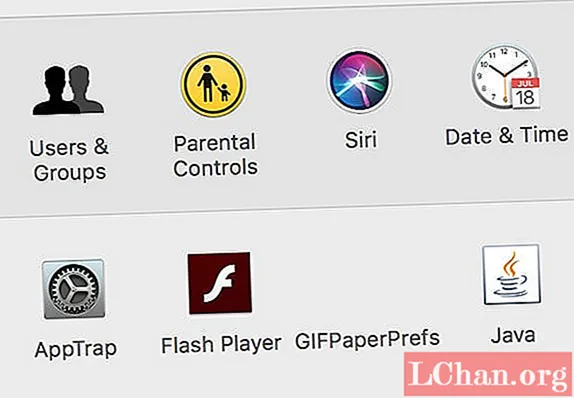
Крок 2: Абярыце ўліковы запіс адміністратара, для якога вы хочаце змяніць пароль, і націсніце "Скінуць пароль".

Крок 3: Увядзіце новы пароль для ўліковага запісу і націсніце Змяніць пароль.

Вы паспяхова ўсталявалі новы пароль для ўліковага запісу адміністратара.
Шлях 2. Скіньце пароль адміністратара Mac, выкарыстоўваючы свой ідэнтыфікатар Apple
Вы можаце выкарыстоўваць свой Apple ID для скіду пароля адміністратара на вашым Mac, а далей паказана, як гэта зрабіць.
Крок 1: Перайдзіце на экран ўваходу і ўвядзіце няправільны пароль тройчы. Націсніце на новы значок, які з'явіцца на вашым экране.
Крок 2: Увядзіце свае лагіны Apple ID і націсніце "Скід пароля".

Выконвайце інструкцыі на экране, і вы зможаце скінуць пароль.
Шлях 3. Скід пароля з дапамогай памочніка скіду пароля (FileVault павінен быць уключаны)
Калі на вашым Mac уключана опцыя FileVault, вы можаце выкарыстоўваць памочнік скіду пароля для скіду пароля ўліковага запісу. Далей паказана, як гэта зрабіць.
Крок 1: Перайдзіце да экрана ўваходу і пачакайце каля хвіліны. Вы ўбачыце паведамленне. Націсніце і ўтрымлівайце кнопку харчавання, каб выключыць Mac.
Крок 2: Уключыце Mac, і вы апынецеся на экране скіду пароля. Абярыце Я забыўся пароль і націсніце "Далей".

Гэта тое, як змяніць пароль адміністратара на Mac, калі яго забылі з дапамогай памочніка скіду пароля.
Шлях 4. Скіньце пароль Mac, выкарыстоўваючы ключ аднаўлення (FileVault павінен быць уключаны)
Калі ў вас ёсць ключ аднаўлення пароля FileVault, вы можаце выкарыстоўваць яго для скіду пароля адміністратара Mac. Ніжэй прыведзены спосаб зрабіць гэта на машыне.
Крок 1: Працягвайце ўводзіць няправільныя паролі на экране ўваходу. Вы атрымаеце запыт з просьбай скінуць пароль. Прыміце падказку.
Крок 2: поле пароля зменіцца на поле Ключ аднаўлення. Увядзіце ключ аднаўлення, і вы зможаце скінуць пароль.
Скінуць пароль з дапамогай ключа аднаўлення на Mac даволі проста.
Шлях 5. Скіньце пароль, выкарыстоўваючы рэжым аднаўлення
Рэжым аднаўлення - гэта незалежны раздзел на вашым Mac, які дазваляе выконваць мноства задач, у тым ліку дазваляе скідаць паролі на машыне.
Крок 1: Выключыце Mac, а затым адначасова націсніце і ўтрымлівайце клавішы Command + R + Power.
Крок 2: Выберыце Disk Utility> Terminal на наступным экране.
Крок 3: Набярыце resetpassword на наступным экране і націсніце Enter.

Крок 4: Набярыце resetpassword на наступным экране і націсніце Enter.
Скінуць пароль з дапамогай ключа аднаўлення на Mac даволі проста.
Шлях 6. Скіньце пароль адміністратара Mac, выкарыстоўваючы рэжым для аднаго карыстальніка
Аднакарыстальніцкі рэжым - гэта больш уліковы запіс суперпользователя на вашым Mac, які дазваляе выконваць заданні на ўзроўні адміністратара на вашай машыне.
Крок 1: Націсніце Command + S пры загрузцы Mac, каб перазагрузіць Mac у аднакарыстальніцкім рэжыме.
Крок 2: Увядзіце наступныя каманды, націскаючы Enter пасля кожнай каманды. Пераканайцеся ў тым, каб замяніць імя карыстальніка на імя карыстальніка адміністратара:
змантаваць –uw /
launchctl load /System/Library/LaunchDaemons/com.apple.opendirectoryd.plist
імя карыстальніка passwd

Крок 3: Увядзіце новы пароль для вашага ўліковага запісу. Затым увядзіце перазагрузку і націсніце Enter.
Новы пароль быў паспяхова настроены для вашага ўліковага запісу адміністратара.
Рэзюмэ
Чалавек забыцца на рэчы, а Mac забыў пароль адміністратара. На шчасце, у вас ёсць некалькі спосабаў скінуць пароль і вярнуцца ва ўліковы запіс карыстальніка на вашым Mac. Мы спадзяемся, што вышэйпададзенае кіраўніцтва дапаможа вам зрабіць гэта. І апошняе, але не менш важнае: Mac прадастаўляе вам некалькі спосабаў скіду пароля ўліковага запісу адміністратара. І Windows таксама. Але калі вы спрабуеце скінуць пароль на сваёй машыне Windows, вы можаце выкарыстоўваць спецыяльнае праграмнае забеспячэнне, такое як PassFab 4WinKey, каб лёгка скінуць пароль на вашым кампутары.
Частка 3. Частыя пытанні пра забыты пароль адміністратара Mac
Q1: Што адбудзецца, калі вы забыліся пароль Mac?
Калі вы забыліся пароль для Mac, вы не зможаце ўвайсці ў свой Mac і выкарыстоўваць прыладу Mac. Калі вы забыліся пароль адміністратара Mac, вы не можаце выканаць шмат задач, якія патрабуюць правоў адміністратара на вашым Mac.
Q2: Што рабіць, калі вы забыліся пароль для Mac?
Калі вы забыліся пароль для Mac, вы можаце паспрабаваць наступныя метады для скіду пароля Mac і ўвайсці ў прыладу:
- Спосаб 1. Зменіце пароль адміністратара, выкарыстоўваючы іншы рахунак адміністратара
- Шлях 2. Скіньце пароль адміністратара Mac, выкарыстоўваючы свой ідэнтыфікатар Apple
- Шлях 3. Выкарыстанне памочніка скіду пароля (FileVault павінен быць уключаны)
- Шлях 4. Выкарыстанне ключа аднаўлення (FileVault павінен быць уключаны)
- Шлях 5. Скіньце пароль, выкарыстоўваючы рэжым аднаўлення
- Шлях 6. Скіньце пароль адміністратара Mac, выкарыстоўваючы рэжым для аднаго карыстальніка